En smidig surfupplevelse är avgörande när du letar upp innehåll online för jobbet, skolan eller bara njuter av lugn webbsurfning, strömmande videor, spel och mer. Ibland kan dock upplevelsen sakta ner eftersom du har för många flikar öppna eller att datorn använder för många resurser i allmänhet. Tack och lov har Chrome funktioner som hjälper dig att påskynda surfandet, inklusive hantering av minne så att webbsurfning är roligt och användbart kontra frustrerande och långsamt.
Hur man hanterar minne och förbättrar hastigheten i webbläsaren Chrome
1. Öppna Chrome webbläsare.
2. Tryck på menyknappen (tre vertikala prickar) i det övre högra hörnet.
3. Välj inställningar.
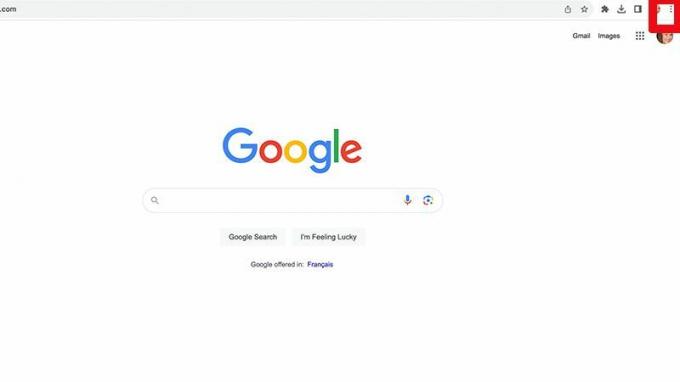

4. Välj i menyn till vänster som visas Prestanda.
5. Tryck på reglaget till höger under Minnessparare för att aktivera den här funktionen.
6. Om det finns webbplatser du alltid vill hålla aktiva kan du välja Lägg till och lägga till dem i listan så att de aldrig stängs ner.


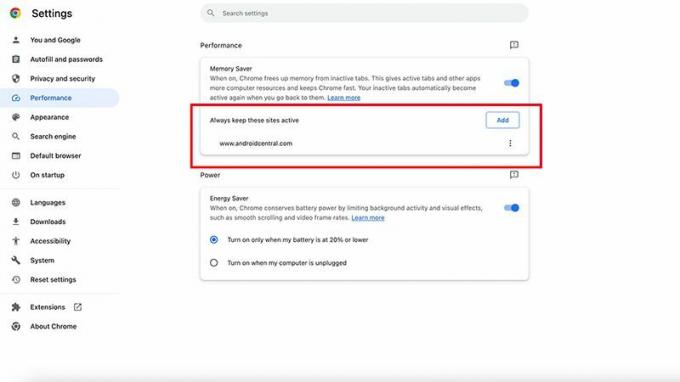
7. Gå tillbaka till din Chrome-webbläsare och fortsätt att surfa som vanligt.
Njut av snabbare surfning
När du aktiverar Memory Saver kommer Chrome att frigöra utrymme från inaktiva flikar som du inte använder men har lämnat öppna. Under tiden, de aktiva flikarna som du är använder ofta kommer att ha fler datorresurser att använda och därmed fungera snabbare och mer effektivt. Detta är idealiskt, särskilt om du gör saker som att spela videor eller spela.
Det finns några webbplatser som inte kommer att avaktiveras, till exempel om du delar en skärm, om den innehåller ett aktivt samtal, som en videochatt app, om något laddas ned aktivt, om det finns en ansluten enhet via USB eller Bluetooth, eller om webbsidan innehåller ett delvis ifyllt formulär. För dessa webbplatser som du vill ha kontinuerligt öppna (eller öppna tills du stänger dem manuellt) kan du till och med lägg till anpassade namn i Chromes webbläsarfönster för att hålla ordning på Chrome.
Annars flikar du har lämnat öppna, som att Google söker efter ett recept du körde för en vecka sedan eller en IMDB-sida från när du letade upp skådespelaren i den filmen, kommer att stängas så att de inte använder resurser onödigt.
Du kan, bör noteras, även aktivera energisparläget från samma meny. Detta kommer att spara batterikraft genom att begränsa bakgrundsaktiviteter och visuella effekter på mer bandbreddskrävande webbplatser. Detta kommer att bidra till att säkerställa en smidigare rullningsupplevelse och snabbare videobildhastigheter. Standardinställningen är att endast använda det här läget när Chromebook- eller bärbara datorns batteri är på 20 % eller lägre, men du kan också växla det så att det slås på automatiskt när datorn används men är frånkopplad.
Genom att använda funktioner som Memory Saver får du den bästa möjliga surfupplevelsen genom Google Chrome, en av dem de bästa Android-webbläsarna.

Google Chrome
Surfa sömlöst
Med webbläsaren Google Chrome kan du surfa på webben, spela videor och spel online och njuta av en snabb och effektiv streamingupplevelse. Genom att använda ytterligare funktioner som Memory Saver behöver du inte oroa dig för att din multitasking kommer att sakta ner saker och ting.
